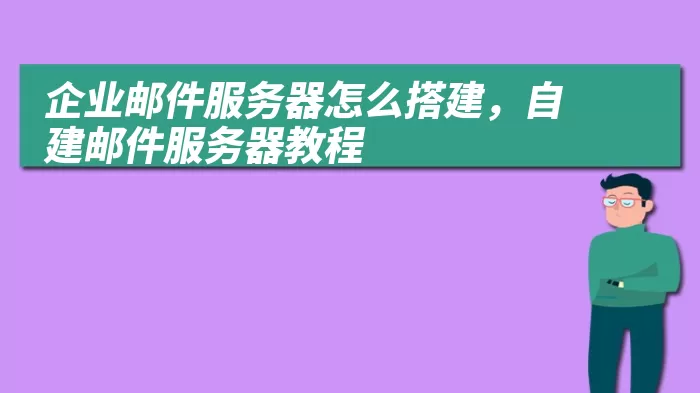
随着企业信息化进程的加快,企业邮件的使用也越来越多,不管是外网还是在企业内部网络,员工都经常使用企业邮件来处理日常的工作。而越来越多的企业和单位,也开始考虑自己搭建邮件服务器,以加强员工间的信息交流,提高工作效率。那么,邮服务器具体又该如何搭建呢?本文将会详细的给大家介绍邮件服务器的搭建过程。
一、邮件服务器搭建软件的选择
目前市面上邮件服务器软件种类繁多,相比较而言,U-Mail邮件服务器软件,支持Linux/Windows双系统,功能齐全、安装设置简单,并且内嵌反垃圾反病毒模块;今天我们就用U-Mail邮件服务器软件来进行搭建企业内部邮件服务器。
二、邮件服务器搭建环境准备
1、服务器配置建议
2、服务器端口设置
U-Mail邮件服务器软件的正常运行将应用到以下端口,其中25 是smtp服务端口,110是是pop端口,80是web访问的端口,如果客户端需要用imap的方式接收邮件,那143端口也要开放。
三、邮件服务器搭建过程
1、在
http://www.comingchina.com网站下载 U-Mail 邮件服务器软件安装包,我们下载Windows版本的邮件服务器软件来安装。
2、下载好软件安装包后,双击即可安装;
3、根据安装向导指示进行安装;
4、选择需要安装的组件;
5、邮件系统主域名设置,这里我们设置域名:domain.com(domain.com是默认域名,不要使用),本地IP地址:192.168.1.56;
6、邮件系统管理帐号设置,我们使用默认密码设置,大家在安装的时候一定不要使用默认密码;
7、安装成功,点击完成,重启服务器;
8、登录Webmail,登陆地址是: http://mail.domain.com/(domain换成你安装时设置的域名);
9、成功登录Webmail;
到此一个内部使用的邮件服务器就基本搭建完成,接下来就可以使用邮件客户端软件如 Outlook Express, Outlook, FoxMail 来对邮件服务器进行测试。
U-Mail邮件服务器软件主要的组件有服务器核心和管理工具两部份。服务器核心对主要是完成 SMTP, POP3, ADMIN, HTTP 等服务功能;管理工具主要是负责设置邮件系统,如设置系统参数、管理用户、管理域等等。













